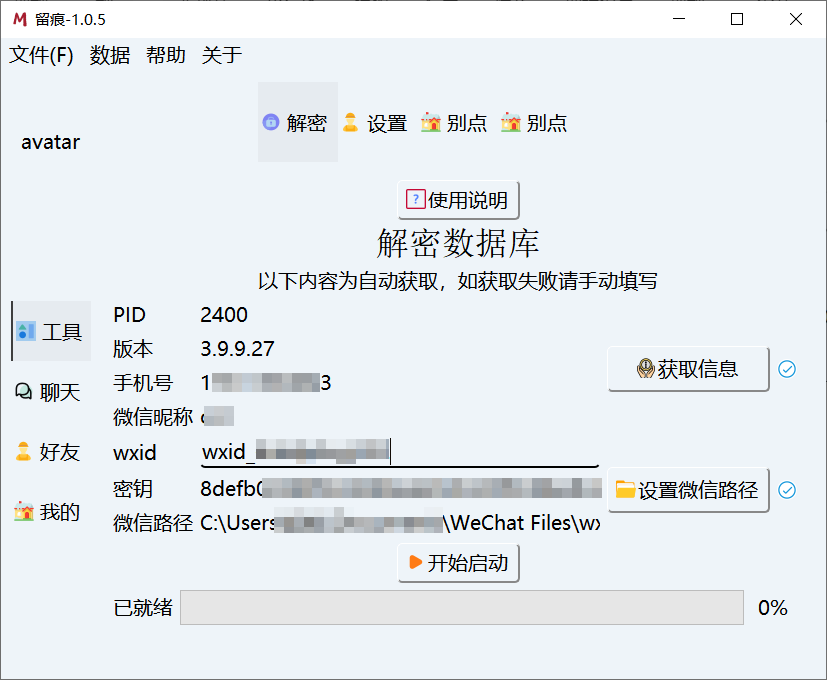Coze本地化部署教程:让AI在企业端落地生根
为什么Coze开源是智能体开发者的福音?
之前很多开发者在交付智能体时,没有选择Coze,主要原因是Coze无法本地化部署。本地化部署的缺失,不仅带来了数据安全隐患,更重要的是版本不稳定。试想一下,当你为客户精心开发了一套工作流,运行稳定后,突然因为Coze改版或插件调整,导致整个工作流崩溃,这对交付团队来说是无法承受的。
现在,Coze宣布开源,这为Coze在企业端的落地带来了希望!本教程将手把手教你如何进行Coze本地化部署,让更多的个人和企业能够将AI应用到实际场景中,发挥更大的价值。
, , #本地化部署,
Coze本地化部署的详细步骤(约25分钟)
1. 注册云服务器:选择合适的云平台
1.1 如何选择云服务器?
新用户可以利用云服务商提供的免费服务器,老用户可以选择其他云服务商购买。这里以腾讯云为例,因为之前的教程都基于腾讯云,方便老用户使用。新用户也可以选择其他云服务器。
1.2 腾讯云注册与配置
- 访问腾讯云官网,使用微信扫码注册。
- 首次注册会进入配置页面,Coze项目要求最低配置为2核4G。


- 点击“立即试用”后,选择地域(随意选择),镜像选择下拉框最上边的宝塔8.1.0,然后点击“立即试用”。

- 进入腾讯云服务台,点击“登录”。

- 直接登录即可,后续也可以微信扫码登录。

- 登录后,复制
sudo /etc/init.d/bt default,粘贴到指定位置,然后点击回车。务必保存好输出的内容。

- 返回服务器控制台,点击箭头指示的空白区域。

- 选择“防火墙”菜单栏,点击【添加规则】按钮,添加8888和9999作为开放端口。


, , ,
2. 配置环境:安装必要的软件
2.1 登录宝塔面板
- 点击之前保存的“外网面板地址”打开宝塔面板。

(如果命令输出的地址是login结尾的,无法打开,只需将login改成http://xxx.xxx.xx.xxx:8888/tencentcloud) - 输入账号密码(即上图中的 username、password)。

- 首次进入会提示绑定,点击免费注册,注册完成后返回此页登录。

- 首次会有推荐安装,只安装第一个,取消勾选其他。

2.2 安装Docker
- 回到宝塔面板,选择Docker。

(如果显示“当前未安装”,则进行安装) - 点击确定,等待安装完成。

- 安装完成后,刷新当前页面,看到下图则表示安装成功。

- 打开左侧【终端】,粘贴以下两行命令,验证Docker是否可用。看到版本号即表示没问题。
bash
docker -v
docker-compose -v
, , ,
3. 部署Coze:下载并配置Coze Studio
3.1 下载Coze Studio代码
- 点击文件,进入“根目录”,进入“home文件夹”,点击“新建文件夹”,命名为“Coze”。

- 进入Coze文件夹,在顶部点击“终端”,粘贴以下命令。
注意:不要用ctrl+V粘贴,直接鼠标右键粘贴。
bash
git clone https://github.com/coze-dev/coze-studio.git
如果服务器网络不好,无法下载,可以直接去Github下载代码包。
https://github.com/coze-dev/coze-studio

然后将下载的包直接拖拽到Coze文件夹下,解压即可。

3.2 配置Coze Studio模型
-
双击打开下载过的Coze-studio文件夹,在顶部点击“终端”,输入以下命令并点击回车。
bash
cp backend/conf/model/template/model_template_ark_doubao-seed-1.6.yaml backend/conf/model/ark_doubao-seed-1.6.yaml
- 关闭终端窗口。
- 在文件夹中找到以下目录:
backend/conf/model,打开文件ark_doubao-seed-1.6.yaml。

- 需要设置
id、meta.conn_config.api_key、meta.conn_config.model这三个字段。id:Coze Studio 中的模型 ID,由开发者自行定义,必须是非 0 的整数,且全局唯一。模型上线后请勿修改模型 id。例如,直接设置为“888”。

- 继续往下翻到底,需要填写以下两个值。如果是开发者,可以直接去火山后台获取,如果是新手,参考下方教程。
meta.conn_config.api_key:在线模型服务的 API Key。meta.conn_config.model:在线模型服务的 model ID,在本示例中为火山方舟模型接入点的 Endpoint ID。

, Studio, ,
4. 获取Key和Model接入点:注册火山引擎并创建接入点
4.1 注册并登录火山引擎
- 访问火山引擎官网,点击立即体验进入控制台。
https://zjsms.com/iP5QRuGW/

4.2 创建推理接入点
- 点击在线推理–创建推理接入点。

- 为接入点命名为
DeepSeek-R1。


然后可能会提示:“该模型未开通,开通后可创建推理接入点”。 如果有提示,就点击“立即开通”,开通一下就可以了。
如果无提示则直接到:第5步,点击确认接入。

- 点击“立即开通”跳转到此页面,勾选全部模型和协议,一路点击开通即可。(这里是免费的)

- 确认以下无误后,点击“确认接入”按钮。

- 自动返回创建页面。发现多出一行接入点名是“DeepSeek-R1”(我们刚才自己设置的命名)。

- 重点:这个就是推理点的ID,也就是刚才提到的
meta.conn_config.model:在线模型服务的 model ID。复制它并保存。

- 保存后再点击【API调用】按钮,进入后点击【选择API Key并复制】。

- 如果你已经有API key了,就直接查看并复制。如果没有,则点击【创建API key】。



- 把这个复制好之后,也保存好。这个就是
meta.conn_config.api_key:在线模型服务的 API Key。

- 将这两个值填入对应的位置,然后保存
ark_doubao-seed-1.6.yaml文件。
, , ,
5. 启动Coze:运行Coze Studio
5.1 修改端口配置
- 返回上一层文件夹,进入到
/home/Coze/coze-studio/docker文件夹中,修改docker-compose.yml文件。

(这里修改端口是因为,宝塔面板是8888,和Coze的冲突了,所以修改一下)

- 保存文件。
5.2 启动Coze Studio
- 回到主文件夹“coze-studio”文件夹下,打开“终端”,一次一行,粘贴并执行以下命令:
bash
cd docker
cp .env.example .env
docker compose –profile ‘*’ up -d
- 首次部署并启动 Coze Studio 需要拉取镜像、构建本地镜像,可能耗时较久,耐心等待即可。
- 最终看到终端提示 “Container coze-server Started”,表示 Coze Studio 服务已成功启动。
5.3 访问Coze Studio
- 至此,本地部署已经全部完成。可以直接通过浏览器访问了。
访问地址:http://这里改成你自己宝塔左上角的地址:9999/
(举例:假如我左上角是11.123.23.454,那么就把下边网址放到浏览器中就可以打开你自己的Coze了:http://11.123.23.454:9999)

恭喜你!已成功部署 Coze Studio,可以根据页面提示注册账号、上手体验了!
, , ,
感悟
我认为:开源如星火,可以燎原。Coze的开源,无疑为AI的普及注入了新的活力。它打破了数据安全的壁垒,让更多企业和个人能够安心地拥抱AI。然而,开源也意味着责任,需要开发者共同维护,才能让这颗星火持续闪耀,照亮AI的未来之路。
, ,
© 版权声明
文章版权归作者所有,未经允许请勿转载。